Mac OS X TIPS
Sponsored Link
Photo Booth で撮影した動画が Youtube でうまく表示されない場合

フリーソフトを使って Youtube へのアップロードの問題を一発解決
Lion から搭載されている Photo Booth (フォトブース)は、Mac Book などの、オリジナルで本体にカメラとマイクが搭載されている機種なら、もっとも手軽にインターネット上に撮影した写真や動画をアップできるアプリケーションです。
ただ、 Photo Booth で撮影して書き出したままで、特に YouTube にアップした場合には問題が起きることがあります。
というか、そのままアップすると、多分、 YouTube では表示すらされない可能性があります。
あるいは画像や音声が乱れたり、同期しなくなったりする問題があるようです。
実際の例
たとえば、私自身が試したところでは、 Photo Booth がオリジナルで書き出す「.MOV」という形式のファイルは、そもそも、 YouTube にアップしても、表示すらされませんでした。拡張子(ファイル名の後についている英文字などの記号)を見ると、その動画の形式がわかります。
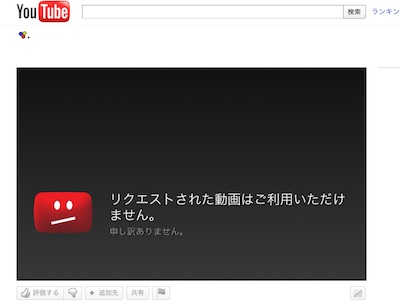
▲ Photo Booth で撮影した動画をそのままアップしたらこのようになりました。
次に、Lion の Quick Time Player で書き出してみました。
現在の Quick Time Player はいろいろなタイプのファイルとして動画を書き出す(変換する)ことができます。
Quick Time Player で「iPod touch と iPhone 3GS」用として下のように書き出しました。拡張子は「m4v」となります。
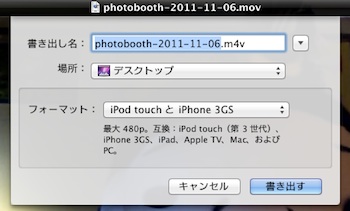
普通の動画の場合はこれで YouTube にアップすれば問題ないです。
YouTube は「m4v」という拡張子を正しく表示します。
ところが、これを YouTube にアップしたところ、下のような表示となり、正しく再生されませんでした。
動画は、 http://www.youtube.com/watch?v=UYsDpZ8M2NY にあります。
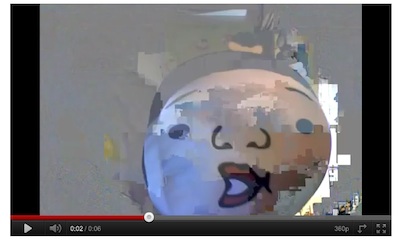
ケースバイケースででしょうが、普通のままだと、 Photo Booth で撮影した動画をそのままアップした場合や、 Quick Time Player だけで変換すると、うまく表示されないことがあるようです。
これに関して、YouTube のヘルプに「Photo Booth で映像と音声の同期の問題を回避する方法」という日本語のページがありますが、 iMovie 等を使っており、むしろ大変そうに感じましたので、もっとも気軽にできる方法を書いておきます。
何しろ Photo Booth は、なんの専門知識がなくても、家族や友だち同士で動画が撮影できて、それを YouTube にアップすることのできる、この世で最もシンプルな動画投稿アプリケーションだと思いますので、何だかもったいない気がいたします。
YouTube のヘルプになっているくらいの問題ですから、 そのうち Lion のバージョンが上がると共に、改善していくと思いますが、それまでの方法として、フリーソフトの MPEG Streamclip を使う方法を書いておきます。
この MPEG Streamclip の使い方に関しては、以前、記事にしていますので、ご参照下さい。ダウンロードや簡単な使い方を下の記事に書いています。
・Lion 時代も必須の動画編集フリーソフト MPEG Streamclip
Photo Booth の使い方に関しては、いろいろな解説サイトがあると思いますので、ここでは、YouTube にアップした時のトラブルの解決法のみ記しておきます。
Photo Booth で撮影した動画をYouTube 用に修正する
1. Photo Booth で撮影した動画を右下のボタンの「書き出す」を選んで、 Mac にファイルとして書き出す。
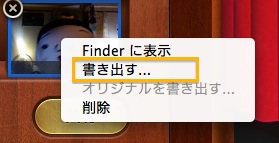
2. MPEG Streamclip を開き、書き出したファイルをドラッグ&ドロップ。

3. File から「 Export to MPEG-4 」を選ぶ。
他の操作は何もしなくて大丈夫です。
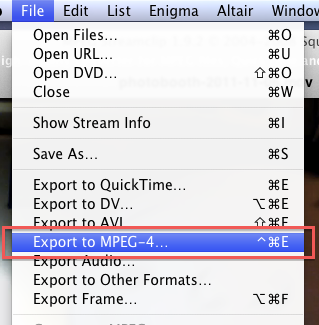
下の画面が出るので、画面右下の「Make MP4」ボタンを押す。
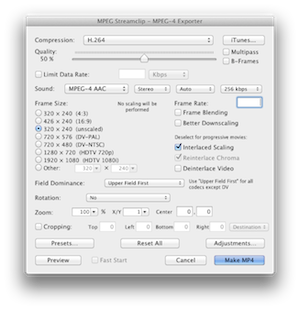
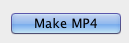
ここでも「Make MP4」ボタンを押す以外の他の操作は何もしなくて大丈夫です。
これで、書き出された動画の拡張子(ファイル名の後についている記号)が「.mp4」というものに変わっていると思います。
これで OK です。
下の動画は上の手順で実際にPhoto Booth で撮影して、 MPEG Streamclip で修正してアップしたものです。
また、 MPEG Streamclip を使って、動画を切り取ったりといった、シンプルな編集もできます。また、その動画をそのまま iMovie などの素材として使うこともできます。
Sponsored Link
